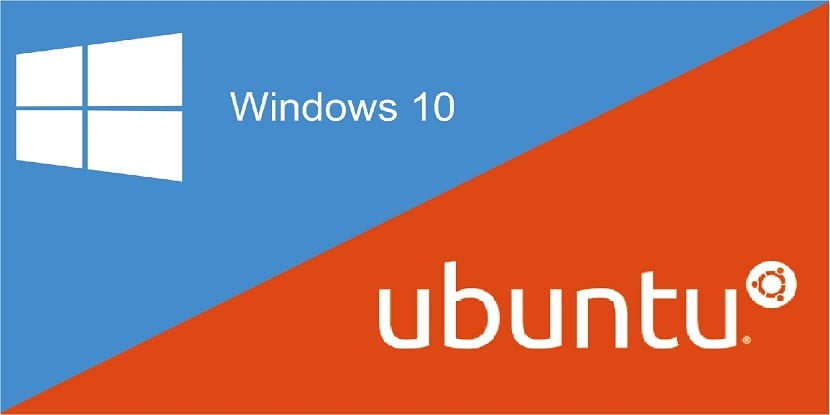
Jour Hier, Canonical a annoncé la disponibilité des images de bureau Ubuntu optimisées pour Microsoft Hyper-V pour les utilisateurs de Windows 10 Professionnel qui souhaitent essayer le dernier système d'exploitation Ubuntu sur leur ordinateur.
Cette fournira une expérience optimale lors de l'exécution d'Ubuntu en tant qu'invité sur un hôte de bureau exécutant Windows 10 Professionnel. D'après les données du rapport Ubuntu, nous savons que de nombreuses personnes utilisent Ubuntu en tant que machine virtuelle, nous voulons donc que cette expérience soit aussi transparente que possible.
Basé sur la dernière version d'Ubuntu 18.04.1 LTS (Bionic Beaver), la nouvelle image d'Ubuntu Desktop est maintenant disponible pour l'installation à partir de la galerie Microsoft Hyper-V sur les ordinateurs Windows 10 Professionnel.
Livré avec un serveur xRDP préconfiguré pour la communication avec le protocole Microsoft Remote Desktop Connection (RDP) afin de permettre aux utilisateurs de Windows 10 Professionnel de profiter de l'intégralité du bureau Ubuntu exécuté sur Hyper-V en tant que machine virtuelle.
Ubuntu 18.04.1 pour Microsoft Hyper-V maintenant disponible
Microsoft a travaillé avec XRDP en amont pour ajouter la prise en charge de son mode de session amélioré, qui fournit une intégration étroite entre un hôte Windows et la machine virtuelle Ubuntu exécutée sur Hyper-V.
L'étape suivante évidente consistait à créer une image de démarrage Hyper-V d'Ubuntu Desktop 18.04 LTS qui inclut XRDP préconfiguré pour tirer parti du mode de session amélioré.
à côté d'autres fonctionnalités ont été améliorées, dont les éléments suivants peuvent être mis en évidence:
- Avantages du mode session améliorés
- Intégration améliorée du presse-papiers
- Redimensionnement dynamique du bureau
- Dossiers partagés pour un transfert facile des fichiers hôte / invité
- Expérience de souris améliorée, se déplaçant de manière transparente entre les postes de travail de l'hôte et des invités
Avant la création de cette nouvelle image Will Cooke, Ubuntu Desktop Director chez Canonical, a commenté ce qui suit:
«Nos amis de Microsoft ont travaillé avec XRDP en amont pour ajouter la prise en charge de son mode de session amélioré, qui fournit une intégration étroite entre un hôte Windows et la machine virtuelle Ubuntu exécutée sur Hyper-V. La prochaine étape évidente était de créer un Hyper-Bootable. Ubuntu Desktop 18.04 LTS Image V avec XRDP préconfiguré pour profiter du mode session amélioré «
En outre, ces améliorations permettront aux utilisateurs d'Hyper-V d'utiliser hv_sock, un mécanisme de communication basé sur un flux d'octets qui permet une interconnexion à bande passante élevée entre les systèmes d'exploitation hôte et invité.
Les utilisateurs qui souhaitent exécuter Ubuntu 18.04.1 LTS (Bionic Beaver) sur leurs ordinateurs Windows 10 Pro peuvent installer l'image Hyper-V à partir de la galerie Microsoft Hyper-V.
Comment exécuter Ubuntu 18.04.1 sur Windows 10?
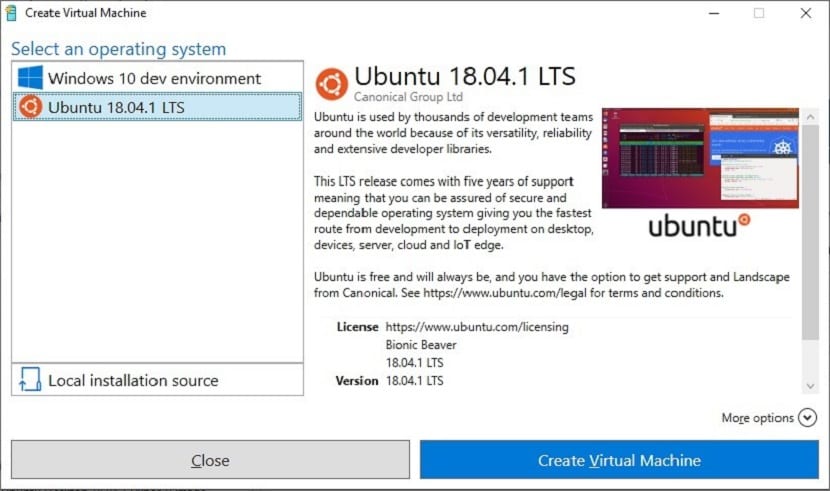
Pour cette Ils doivent ouvrir la galerie Hyper-V et choisir Ubuntu dans la liste des systèmes d'exploitation.
Ils doivent tenir compte du fait que cette fonctionnalité nécessite Hyper-V.
Une fois que ça commence, ouiNous vous guiderons à travers la configuration d'Ubuntu 18.04.1, y compris l'ajout de votre compte d'utilisateur, de vos paramètres régionaux et de votre fuseau horaire.
Lorsque la première configuration est terminée, le mode de session amélioré sera automatiquement activé et vous demandera de sélectionner la résolution de votre écran.
Une fois sélectionné, vous recevra une invite XRDP pour se connecter, assurez-vous que "Xorg" est sélectionné dans le menu déroulant.
maintenant ils doivent entrer le nom d'utilisateur et le mot de passe que vous avez créé lors de l'installation et une session Ubuntu Desktop complète démarre.
En plus d'exécuter Ubuntu dans une machine virtuelle, vous pouvez utiliser le sous-système Windows pour Linux. WSL est une fonctionnalité de Windows 10 qui vous permet d'exécuter des outils de ligne de commande Linux natifs directement sur Windows.
WSL est une fonctionnalité facile à installer sur Windows 10 et peut également exécuter Ubuntu, Suse, Debian et d'autres distributions. Et si vous souhaitez créer votre propre distribution et l'utiliser, vous le pouvez aussi.
Si vous souhaitez en savoir un peu plus sur Hyper-V, vous pouvez consulter les liens dans cet article de blog Microsoft. Le lien est le suivant.